PJ-773
FAQ e Risoluzione dei problemi |

PJ-773
Data: 24/02/2022 ID: faqp00100324_000
Come creare un codice a barre da due campi di dati (P-touch Editor 5.x per Windows)
Per creare un codice a barre da due campi dati, procedere come indicato di seguito:
Questo esempio mostra come creare un codice a barre dai campi "numero articolo" e "numero di pezzi" in un database.

-
Avviare P-touch Editor e selezionare la modalità "Professional".
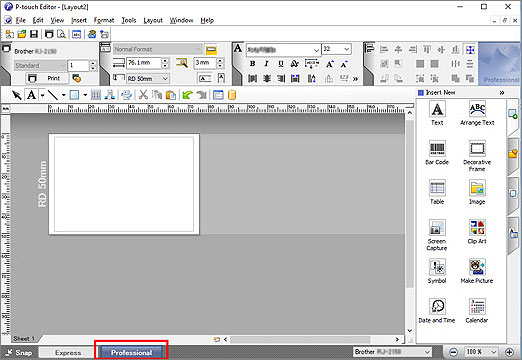
-
Fare clic su [file] - [Database] - [Connect] (Connetti).
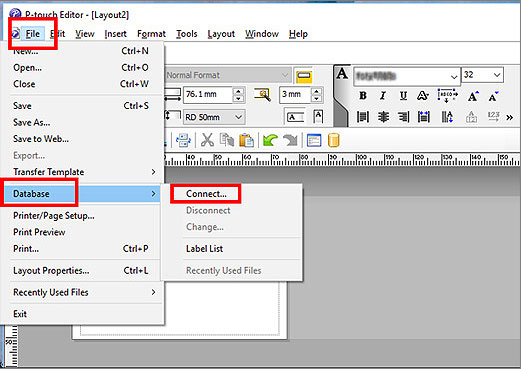
-
Fare clic su [Browse] (Sfoglia) nella finestra [Open Database] (Apri database), selezionare il file del database e fare clic su [Next] (Avanti).
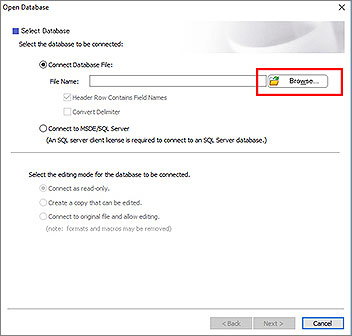
-
Selezionare il foglio desiderato e fare clic su [Next] (Avanti).
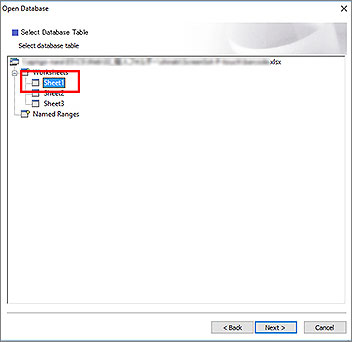
-
Fare clic sull'area Database (evidenziata in rosso nell'immagine sottostante).
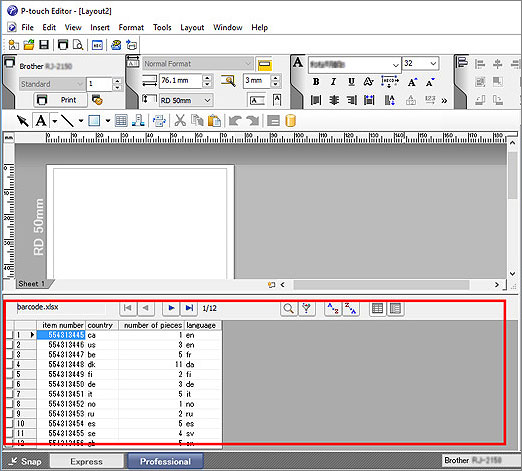
-
Viene visualizzato il menu [Database]. Fare clic su [Database] (Database) - [Connect Fields] (Connetti campi).
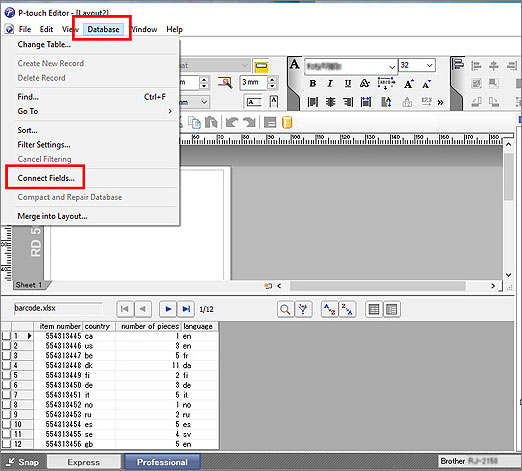
-
Viene visualizzata la finestra [Define Joined Fields] (Definisci campi Uniti). Fare clic su Aggiungi.

-
Viene visualizzata la finestra [Aggiungi un campo Unito].
Dall'elenco [campi], selezionare e aggiungere i campi nell'ordine desiderato.
Per questo esempio, selezionare prima [numero articolo] e fare clic su [Aggiungi], quindi ripetere questo passaggio per [numero di pezzi].
Fare clic su [OK], quindi su [Close] (Chiudi).

-
Fare clic sull'area dell'etichetta (evidenziata in rosso nell'immagine sottostante).
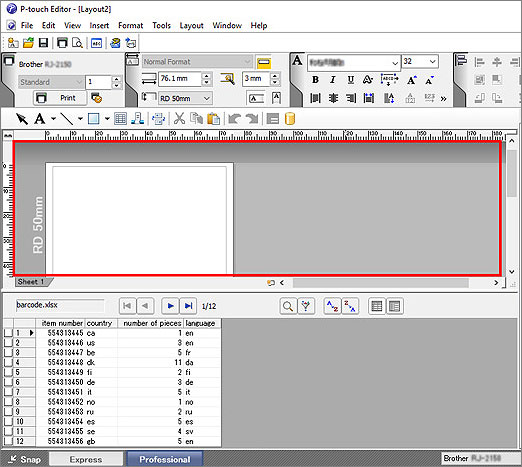
-
Fare clic su [Insert] (Inserisci) - [Database Field] (campo database).
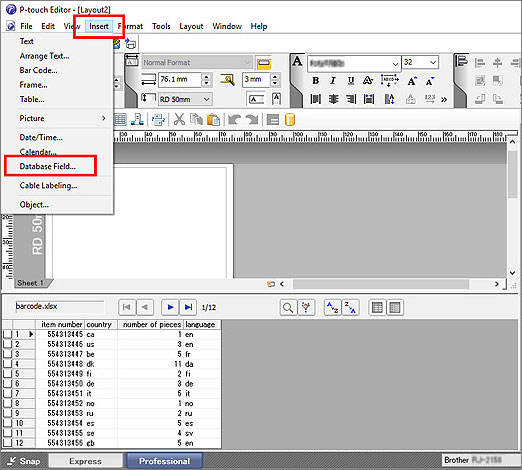
-
Viene visualizzata la finestra [Unisci campo]. Selezionare [Codice a barre] come tipo di Unione.
Dall'elenco a discesa [campi database che possono essere Uniti], selezionare i campi aggiunti al passaggio 8 (in questo esempio, [numero articolo] [numero di pezzi]), quindi fare clic su [OK].
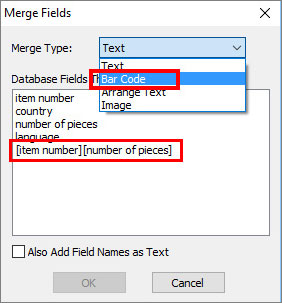
-
Nell'area dell'etichetta viene visualizzata un'anteprima del codice a barre.
Fare clic sull'elemento che si desidera stampare nell'area del database. L'anteprima cambia nel codice a barre desiderato.
È ora possibile stampare il codice a barre.
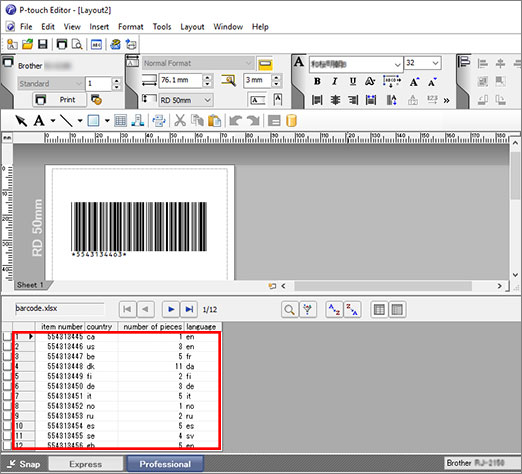
MW-100, MW-120, MW-140BT, MW-260, PJ-623, PJ-663, PJ-722, PJ-723, PJ-762, PJ-763, PJ-763MFi, PJ-773, PJ-822, PJ-823, PJ-862, PJ-863, PJ-883, PT-1230PC, PT-18R, PT-1950, PT-2100, PT-2430PC, PT-2700, PT-2730, PT-3600, PT-7600, PT-9500PC, PT-9600, PT-9700PC, PT-9800PCN, PT-D450, PT-D600, PT-D800W, PT-E550W, PT-H500, PT-P700, PT-P710BT, PT-P750W, PT-P900W/P900Wc, PT-P910BT, PT-P950NW, QL-1050, QL-1050N, QL-1060N, QL-1100/1100c, QL-1110NWB/1110NWBc, QL-500, QL-500A, QL-550, QL-560, QL-570, QL-580N, QL-600, QL-650TD, QL-700, QL-710W, QL-720NW, QL-800, QL-810W/810Wc, QL-820NWB/820NWBc, RJ-2030, RJ-2050, RJ-2150, RJ-3050, RJ-3150, RJ-3230B, RJ-3250WB, RJ-4030, RJ-4040, RJ-4230B, RJ-4250WB, TD-2020/2020A, TD-2120N, TD-2125N, TD-2130N, TD-2135N, TD-4000, TD-4100N, TD-4210D, TD-4410D, TD-4420DN/4420DN(FC), TD-4420TN, TD-4520DN, TD-4520TN, TD-4550DNWB / 4550DNWB(FC), TD-4650TNWB, TD-4650TNWBR, TD-4750TNWB, TD-4750TNWBR, TJ-4005DN, TJ-4020TN, TJ-4021TN, TJ-4120TN, TJ-4121TN, TJ-4420TN, TJ-4422TN, TJ-4520TN, TJ-4522TN, VM-100
Per richiedere ulteriore assistenza, contattare il servizio assistenza clienti Brother:
Feedback sui contenuti
Questo modulo viene utilizzato esclusivamente con finalità di feedback.